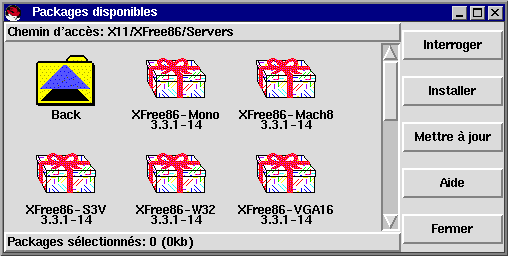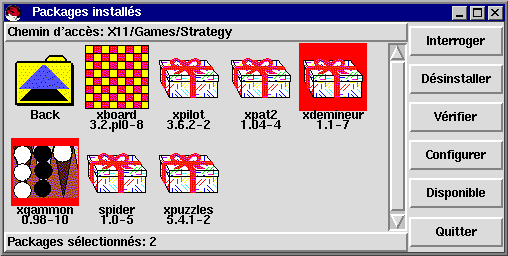





Chaque dossier représente un groupe de packages (un groupe peut contenir d'autres groupes). Les groupes sont utilisés pour stocker les packages qui réalisent le même type de fonction.
Par convention, les groupes utilisent la même notation que celle utilisée pour les répertoires UNIX (les groupes et sous-groupes sont séparés par le caractère /) . Les programmes de dessins seront par exemple stockés dans le groupe X11/Applications/Graphics.
Pour visualiser le contenu d'un groupe (packages et sous-groupes), double-cliquez avec le bouton gauche de la souris sur le dossier correspondant. La ligne du haut vous affiche le nom du groupe que vous explorez. Pour revenir au groupe père, double-cliquez sur l'icône Back qui se trouve toujours en haut à gauche de la fenêtre.
Si vous voulez examiner le contenu d'un sous-groupe dans une nouvelle fenêtre, double-cliquez avec le bouton du milieu. Si votre souris n'est pas une souris trois boutons, cliquez avec les deux boutons à la fois. Une nouvelle fenêtre sera affichée.
Si vous utilisez le bouton droit de la souris dans la fenêtre de package, vous verrez apparaître un menu contextuel. Le contenu du menu dépend de l'endroit ou de l'élément que vous avez sélectionné. Il contient obligatoirement les options qui vous permettent de sélectionner ou de désélectionner un package. Il peut aussi contenir les options Sélectionner, Désélectionner, Installer, Désinstaller, Interroger, et Mettre à jour.
Pour effectuer un choix dans un menu contextuel, cliquez et conservez le bouton droit enfoncé sur une icône. Tout en conservant le bouton enfoncé, déplacez la souris sur l'option du menu vous voulez utiliser, relâchez le bouton pour valider, et pour faire disparaître le menu.
Pour sélectionner un package, cliquez dessus avec le bouton gauche de la souris. Vous verrez apparaître une bordure autour de l'icône du package (voir figure 10.2), qui vous indique que le package est sélectionné. Pour le désélectionner, cliquez à nouveau avec le bouton gauche, et la bordure disparaîtra. Le nombre de packages sélectionnés est indiqué en bas de la fenêtre. Le nombre de packages sélectionnés dans un groupe est indiqué sur l'icône dossier (All est affiché si tous les packages sont sélectionnés).
Le menu contextuel facilite aussi la sélection (ou la désélection) d'un package. Utilisez les options Sélectionner (ou Désélectionner) sur l'icône d'un package, pour le sélectionner (ou le désélectionner). Si vous utilisez ces options sur l'icône d'un groupe, tous les packages du groupe seront sélectionnés (ou désélectionnés). Le menu permet de sélectionner facilement des groupes de packages, au lieu de les sélectionner de façon individuelle.
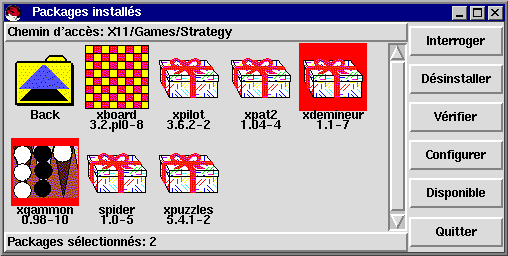
Pour visualiser les packages disponibles susceptibles d'être installés, cliquez sur le bouton Disponible. Une fenêtre contenant les différents packages apparaîtra (voir Figure 10.3). Elle contient une liste des packages que vous pouvez installer.
Si vous rencontrez un message, vous indiquant que glint ne peut trouver de RPMs, consultez la section Configuration.